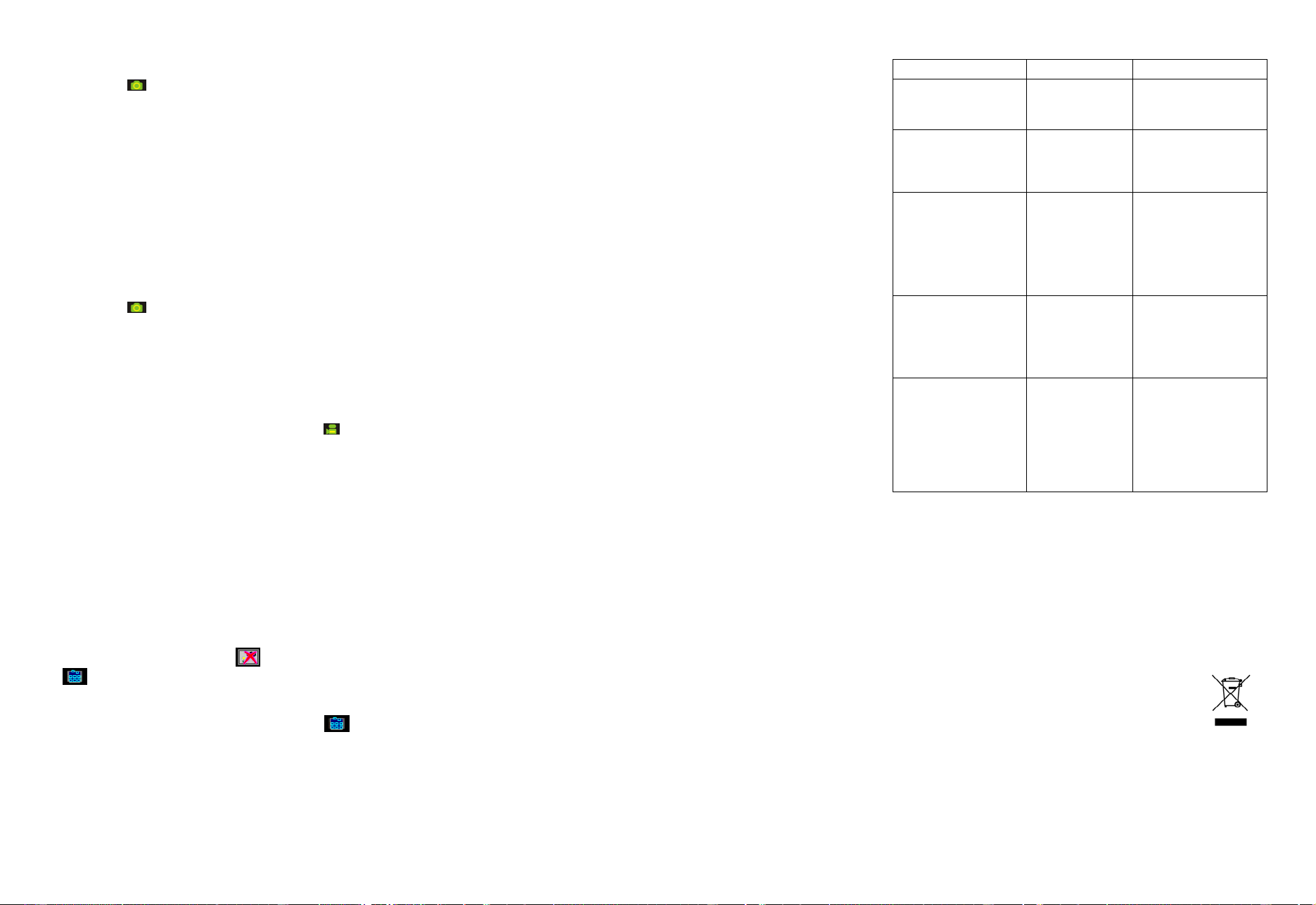5.4 Prise de photographies
1. Faire coulisser
2. Saisir .
3. Utilisez l'écran L
4. Appuyez sur l
sec., jusqu'à ce que l'écran s'acti
5. Vous pouvez appuyer et maintenir le bouton
retardateur
MODE pour revenir en arrière.
Remarque : Si vous prene
qualité ne soit pas toujours optimale. Des
différents. Réglez l'appareil en conséquence.
5.5 Zoomage
L'appareil peut zoomer jusqu'à 4 fois en
(1x-4x-1x). Ce bouton sert égalem
5.6 Prise de photo avec la fonction ret
V
ou quand vous voulez photo
exemple, sur un trépied.
1. Saisir .
2. Appuyez et m
3. Appuyez sur N
4. Réglez le tem
5. Appuyez sur
prête à l'emploi et l'icone s'affiche en haut de l'écran
6. Viser l'objet que vous désirez
7. Appuyer sur le
8. La photo ser
5.7 Enregistrement de séquences vidéo
1. Appuyez sur l ),
2. Appuyer sur le
nouveau sur le bouton de pris
sauvegardé dans la mémoire
3. Vous pouvez appuyez et maintenir le bout
appuyer sur le bouton de pris
5.8 Revoir les photos et les séquences vidéo
1. Appuyez sur l
2. Appuyez sur l
3. Appuyez à n
Remarque : Une fois sélectionné, l
en sélectionnez d'autres.
5.9 Effacer les photos et les séquences vidéo
V
Suivre les instructions ci-dessous p
1. Appu
2. Utilisez la touche NEXT
3. Appuyez et maintenez le bouton MO
4. Sélectionnez Effacer un à un (Delete / Formater la mémoire (Format me
à l'aide de la touche NEXT, appuyez sur
5. Sélectionnez √ et appuyez s
6. Vous p
REMARQUE : En choisissant For ’, tou
seront effacés.
6. Appuyez sur la touche "sourire" (smile) et
l'app
7. Inst
Le driver dans le CD
Vista uniquement pour utiliser l'appareil comme webcam. (Le téléchar
séquences
7.1 Désinst
II existe un risque de conflit e
Dans ce cas, il est préférable d'élimin
1. Entrez dans l
Windows, puis sélectionnez le
2. Cliquez sur Dé
Ajout/Suppression de programmes.
3. Trouvez tous les progr
sur
deux fois. Dans ce cas, supprimez tou
4. Redémarrez
7.2 Inst
Vist
Remarque : Assurez-vous que tou
d'installation.
Remarque : Pendant l'installation pour W
message vous disant que le
fonctionnement du progra T
Remarque : Par exemple, ‘D : \
ordinateur à l'autre.
1. Insérez le CD-
d'installation démarre automatiquement. S'il ne démarre pas automatiquement, procédez
comme suit :
a) Sélectionnez "Exécuter" (
b) T
2. L'installateur de logic
3. Sélectionnez l
4. Cliquez sur ‘In
appareil photo.
5. Suivez les instr
7.3 Connexion de l'app
L'appareil photo peut être connecté à l'ord
stockage de masse et caméra PC.
7.3.1. Connexion comme d
Cette option permet de téléc
1. Faites coulisser le bouton ON
2. Appuyez sur MODE et maintenir le
paramètres du système.
3. Appuyez sur NEXT pour sélectionner la c
4. Appuyez sur le bouton NEXT pour choisir
5. Appuyez sur OK pour valider.
6. Connectez l'appareil à l'ordinateur.
7. Windows reconnaîtra automa
comme disque amovible.
7.3.2 Connexion comme caméra pour ordinateur
Quand vous connectez l'appareil photo comme cam
caméra comme webcam pour des c
NetMeeting ou W
(V
1. Faites coulisser le bouton ON
2. Appuyez sur MODE et maintenir le
paramètres du système.
3. Appuyez sur NEXT pour sélectionner la c
4. Appuyez sur le bouton NEXT pour choisir
5. Appuyez sur OK pour valider.
6. Connectez l'appareil à l'ordinateur.
7. Windows reconnaîtra automa
comme webcam.
8. Problèmes et solutions
Problème Cause Solution
L'appareil photo ne s'allume
pas quand on appuie sur le
bouton "power".
Niveau pile bas, pile
manquante ou mal
insérée.
Installez ou repositionnez la
pile correctement.
Les photos ne sont pas
sauvegardées ou il n'y a pas
de photos lors de la prise de
photos.
La mémoire intégrée n'a
pas été formatée
correctement dans
l'appareil.
Formatez la mémoire dans le
mode de réglage de l'
Consultez la section 5.4.
Le disque amovible n'est pas
reconnu après connexion de
l'appareil à l'ordinateur via
USB.
1. Connexion
incorrecte.
2. Le mode de l'appareil
n'est pas réglé
correctement pour le
disque amovible.
1. Assurez-vous
câbles de connexion sont bie
branchés et redémarrez
l'ordinateur
2. Réglez l'appareil sur disque
amovible, consultez la sectio
7.3.1 (réglage du système,
connexion USB).
Les photos sont floues.
1. L'appareil photo a
bougé
2. L'objectif de l'appareil
est sale.
1. T
jusqu'à ce qu'il émette un
son lors de la prise de
photo.
2. Nettoyez l'objectif avec un
chiffon doux et sec.
Le message suivant s'affiche :
"Dispositif de capture non
détecté" quand vous essayez
d'ouvrir la caméra de
l'ordinateur
1. Con
caméra ou un autre
dispositif de capture.
2. Le mode de l'appareil
n'est pas réglé
correctement sur la
caméra de
l'ordinateur
1. Supprimez complètement
tout autre driver de c
votre système. Il faut parfois
réinstaller votre système.
2. Réglez l'appareil sur le mode
caméra pour ordinateur
consultez la section 7.3.2
(réglage du système,
connexion USB).